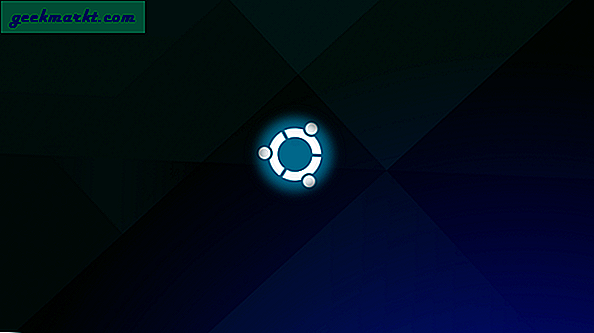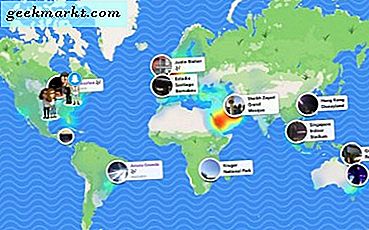Waarom heb je nodig apps voor ouderlijk toezicht voor iPhone? Waarom moet uw kind überhaupt toegang hebben tot een smartphone of tablet? Nou, je kunt je vijfjarige kind niet altijd vertellen om buiten te gaan spelen als je moe bent. En je kunt je 12-jarige zeker niet vertellen om alle offline bronnen te kiezen om in hun educatieve behoeften te voorzien. Daar heb je je antwoord.
Dat gezegd hebbende, met een smartphone in de hand, heeft iedereen toegang tot onbeperkte bronnen en onbeperkte inhoud die online beschikbaar is vanuit alle delen van de wereld. Het is niet alleen porno waar je je zorgen over moet maken. Er is veel meer gewelddadige en expliciete inhoud online beschikbaar. Hier komen de apps voor ouderlijk toezicht, maar ze kunnen ingewikkeld en verwarrend zijn om te gebruiken, vooral op iOS. We hebben er hier een aantal voor u verzameld. Laten we gaan.
Lezen: blokkeer alle soorten porno volledig op iPad en iPhone
Beste apps voor ouderlijk toezicht voor iPhone / iPad
1. Ouderlijk toezicht - iOS
Weet je dat iOS een native ouderlijk toezicht heeft? Als je de nieuwste iOS (iOS 11 of hoger) gebruikt, heb je bijna alles wat je nodig hebt om een milde beperking in te stellen voor hoe je kind de telefoon gebruikt. Met de instellingen voor ouderlijk toezicht van Apple kunt u de meeste apps en inhoud op uw iOS-apparaat beheren. Dankzij de systeemeigen instellingen hoeft u zich geen zorgen te maken dat een app van derden toestemming vraagt om uw apparaatbeheerder te zijn door beheerprofielen te wijzigen. Ja, de meeste apps voor ouderlijk toezicht van derden doen dit.
Om toegang te krijgen tot de instellingen voor ouderlijk toezicht op de iPhone, gaat u naar ‘Instellingen ’>‘ Schermtijd ’>‘ Inhouds- en privacybeperkingen ’. U kunt ook zoeken op ‘Ouderlijk Besturing’In de zoekbalk, wat gewoon een andere naam is voor Schermtijd en die nergens in de instellingen verschijnt, behalve in zoekresultaten.
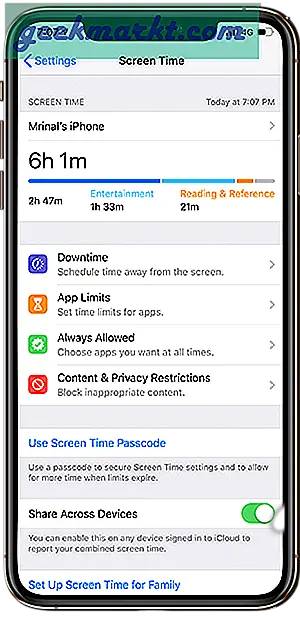
Met de schermtijd kunt u het apparaat instellen als uw eigen apparaat of als dat van uw kind wanneer u de app voor het eerst start. Als je het instelt als een kinderapparaat, heb je de opties om specifieke apps en functies te vergrendelen of te beperken. Met een simpele schakelaar kun je beperkingen op app-aankopen en -beheer en beperking van webinhoud op verschillende niveaus. U kunt ook accountwijzigingen, wachtwoordwijzigingen en wijzigingen in mobiele gegevens toestaan of weigeren. Andere functies zijn onder meer privacycontroles op locatieservices, contacten, agenda's, foto's en media, muziek, enz. En als u denkt dat uw kind slim genoeg is om de schermtijd UIT te schakelen, kunt u ervoor kiezen om een eenvoudige viercijferige toegangscode in te voeren voor de instellingen
Hoewel je met de schermtijd veel native kunt doen, zijn er nog steeds genoeg redenen om voor een app voor ouderlijk toezicht van derden te gaan. De contactbeperkingen in Schermtijd zijn bijvoorbeeld alleen van toepassing op een nieuwe app die geen toegang had tot de contacten. Als u wilt dat wijzigingen in contacten niet zonder uw toestemming zijn, moet u voor andere opties kiezen.
Schermtijd (gratis)
2. Kidslox
Als het oorspronkelijke ouderlijk toezicht van Apple niet voldoende voor je is, probeer dan Kidsloz. Deze app heeft min of meer dezelfde functies als de vorige, maar met een toegevoegde bonus van planningsbeperkingen op een bepaald apparaat.
Zoals elke beheer-app van derden, stelt Kidslox een beheerprofiel op dat u moet toestaan. Om Kidslox in te stellen, maakt u een gratis ID aan via de app zelf en stelt u een pincode in die nodig is om de app te ontgrendelen. Als u klaar bent, wordt een nieuw venster geopend waarin u de apparaten kunt instellen die u via de app wilt bedienen. Hiermee kunnen meerdere apparaten via één telefoon worden bediend en de functie is platformonafhankelijk.

Met Kidslox kun je het blokkeren van apps op een unieke manier beheren door de apps te classificeren onder hoofden zoals sociaal, entertainment, internet, enz. U kunt ervoor kiezen om een of alle apps onder elk hoofd te blokkeren. Verder kunt u met de app inhoudsfiltering regelen die in feite betrekking heeft op internettoegang. U kunt ook de camera en Siri-toegang bedienen. Alle beperkingen kunnen AAN / UIT worden geschakeld met een eenvoudige schuifschakelaar die de app biedt.
Een nadeel van de app zijn de beperkte beperkingen, zelfs als u een goed bedrag betaalt. Al dit geld alleen voor het gebruiksgemak in termen van het plannen van dagelijkse lockdowns of zelfs het plannen van limieten op weekdagen.
Kidslox downloaden (14 dagen op proef / $ 2 - $ 80)
3. Qustodio Ouderlijk toezicht
Iets anders dan de andere apps in de lijst, verstuurt Qustodio Parental Control automatische rapporten van het telefoongebruik via e-mail. Een ander ding dat deze app van de rest onderscheidt, is dat u hiermee het apparaat van uw kind op afstand kunt bedienen met behulp van de webbrowser, zodat u geen zelfstandige monitoring-app hoeft te installeren op de telefoon van u en uw partner.
Om Qustodio in te stellen, downloadt u eenvoudig de app op de telefoon van uw kind (link hieronder) en maakt u een gratis ID aan. Volg vervolgens de instructies op het scherm om het profiel van uw kind te maken. Het ondersteunt meerdere apparaten en profielen.

Met Qustodio kunt u de schermtijd, sociale activiteit en webactiviteit beheren waarin u verschillende filters kunt plaatsen. Net als Screen Time geeft Qustodio bijvoorbeeld webfiltering, limietschermtijd en app-bediening. En niet alleen dat, u kunt er ook bepaalde apps mee beheren waarvoor u toestemming van de specifieke app zelf nodig heeft. Tot onze verbazing kunt u zelfs oproepen en sms-berichten op het apparaat beheren. Of het nu gaat om het blokkeren van inkomende en uitgaande oproepen of het bekijken van de inhoud van sms, het komt allemaal aan bod.
Een nadeel van de app is dat er geen monitoring en instellingen kunnen worden gedaan vanuit de app-interface. Het zal u altijd naar het webportaal leiden en hoewel het voor sommigen handig is, vinden anderen het misschien een beetje moeilijk om webweergave op een mobiel scherm te gebruiken.
Qustodio Parental Control downloaden (3 dagen op proef / $ 85 - $ 140 per jaar)
4. lijmen
De volgende in onze lijst is een leuke manier om ouderlijk toezicht op het apparaat van uw kind te beheren. Niet alle ouders willen extreem streng zijn met hun kind. Om eerlijk te zijn, is het niet bij elk kind nodig. App voor ouderlijk toezicht - unGlue, laat u de schermtijd en internettoegang op het apparaat van uw kind op een interactieve manier beheren. Hier kan het kind extra schermtijd verdienen voor klusjes zoals de hond uitlaten.
Het instellen van de app kan een hele klus zijn, maar het is het waard. Om de app te laten werken, moet je twee afzonderlijke apps downloaden, een voor de telefoon van de ouders en de andere voor de telefoon van het kind. Nadat u de profielinformatie heeft ingevoerd en een ID heeft aangemaakt, kunt u de twee telefoons op een aantal manieren verbinden. U kunt een magische link verzenden via sms of zelfs gewoon de apparaten dichtbij elkaar brengen en ze op hetzelfde wifi-netwerk houden. U ontvangt een melding zodra het koppelen is voltooid.

unGlue heeft de eenvoudigste interface. In de ouder-app kun je zien wat je kinderen de hele dag hebben gedaan of de resterende schermtijd. U kunt deze tijd voor elke dag afzonderlijk toestaan of ervoor kiezen om de tijd voor alle dagen te herhalen. Bovendien ziet u bedieningselementen voor gebruiksrapporten, tijdbank en inhoud voor volwassenen op het scherm.
Op de app van het kind zou de interface nog eenvoudiger zijn en wordt de resterende entertainmenttijd op het hoofdscherm weergegeven. Nu is hier het leuke gedeelte, je kind kan je vragen om hem / haar meer tijd te geven voor klusjes zoals het schoonmaken van de kamer, het lezen van een boek en nog veel meer. Voor elke taak krijg je een pop-up in de bovenliggende app en kun je ervoor kiezen om het verzoek te accepteren of te weigeren. Bovendien kan het kind zijn dagelijkse stappentellingen omzetten in meer schermtijd, als u dat toestaat. En hij kan ook de tijd die hij van de toegestane limiet heeft bespaard, meenemen en verzamelen in een tijdbank. Opname vanaf deze tijdbank wordt natuurlijk geregeld door de ouder-app.
Zoals eerder vermeld, mist de app strikte functies zoals het monitoren van app-gebruik en bellen of sms'en. Maar dan is niet elk kind zo'n snotaap. Ik was het niet.
App voor ouderlijk toezicht downloaden - unGlue ($ 9 - $ 100 voor premium)
5. DNS-overschrijving
Als u niet het gedoe wilt hebben om elk apparaat afzonderlijk te vergrendelen en alleen geïnteresseerd bent in het blokkeren van websites voor volwassenen op de telefoon van uw kind, dan is Open DNS uw beste keuze. Alles wat je moet doen is verander de DNS-server op de telefoon van uw kind naar dat van het OpenDNS IP-adres. Ga hiervoor naar het Instellingen app op uw iOS-apparaat en selecteer Wifi. Tik op het kleine ‘ik' pictogram naast de naam van het thuisnetwerk, scrol omlaag en tik op Configureer DNS. Er wordt een nieuwe pagina geopend, verander de instelling van Automatisch in Handleidingen tik op Server toevoegen.Typ het volgende IP-adres 208.67.222.222 en 208.67.220.220. Ga terug om wijzigingen op te slaan en start uw systeem opnieuw op. Als je alles goed hebt gedaan, moeten alle volwassen websites zoals porno, gokken op je telefoon worden geblokkeerd.

Als het wijzigen van DNS-instellingen te veel voor u is, kunt u een DNS-wisselaar-app van derden gebruiken, zoals DNS Override (link hieronder). Apps zoals deze veranderen niet alleen DNS-servers met één tik, maar dwingen ook DNS-wijziging af op mobiele gegevens door een Virtual Private Networking (VPN) te creëren. Dat gezegd hebbende, moet u $ 2 extra betalen om deze functie te krijgen.

Open DNS kan worden beheerd door de app of via een webportal waarin u uw voorkeuren voor het blokkeren van inhoud kunt instellen.
DNS Override downloaden ($ 2)
Beste apps voor ouderlijk toezicht voor iPhone en iPad
Dit zijn dus enkele apps die u kunnen helpen uw kind te beschermen tegen toegankelijk gebruik van een mobiel apparaat of expliciete inhoud. Ga je gang en maak een keuze op basis van het strengheidsniveau waarvan je denkt dat het geschikt is voor je kind. Maar goed, we raden aan om niet te lang na te denken en te hard tegen dat kind te zijn. Alleen omdat er veel beperkingen online beschikbaar zijn, wil dat nog niet zeggen dat u ze allemaal moet toepassen. Technologie is immers net zo belangrijk in het huidige tijdperk. We zouden uw opvoedingsvaardigheden niet beoordelen, maar na het lezen van enkele beoordelingen van tieners, voelen we de behoefte om u allemaal te laten weten dat te veel toezicht en beperkingen de mentale status en groei van een kind kunnen beïnvloeden. Dat gezegd hebbende, laat ons uw persoonlijke ervaringen weten in de opmerkingen hieronder.
Lezen:Hoe ongepaste websites op Android te blokkeren